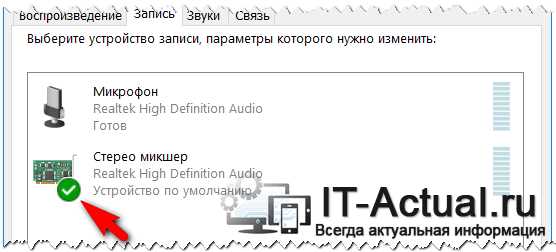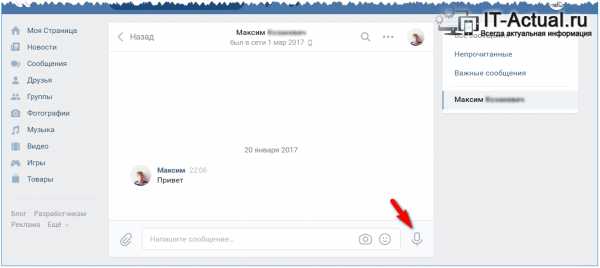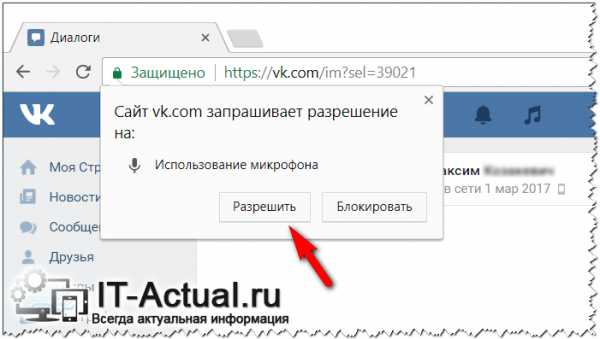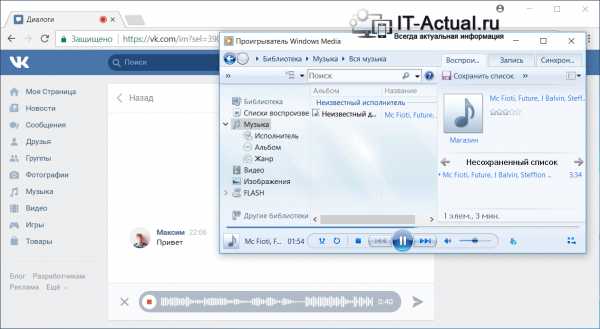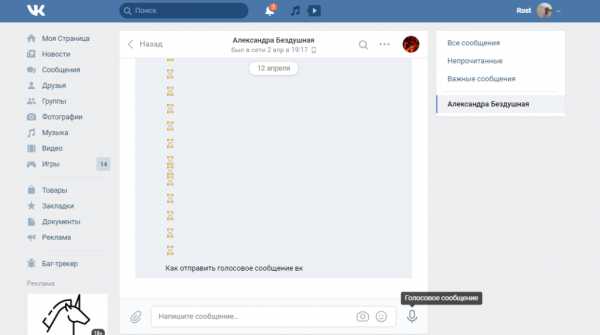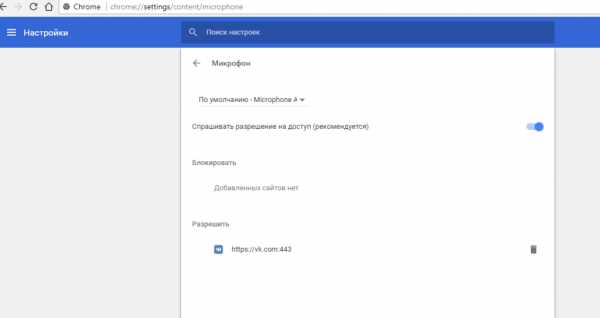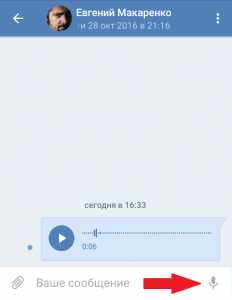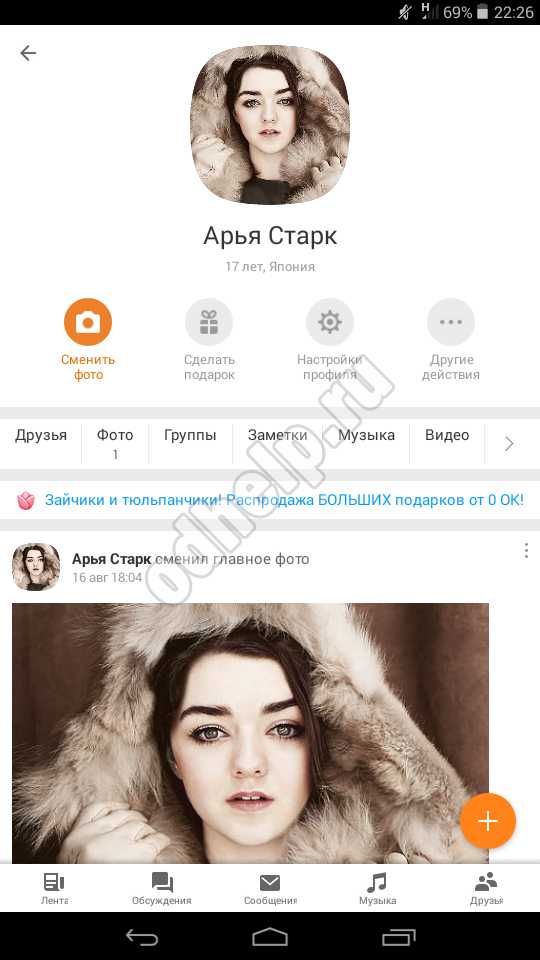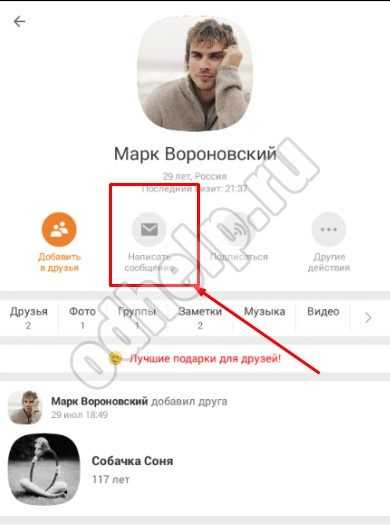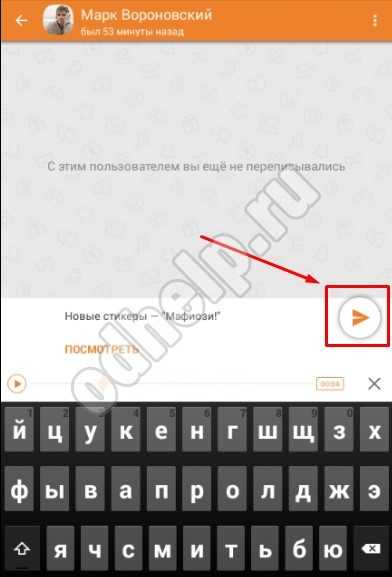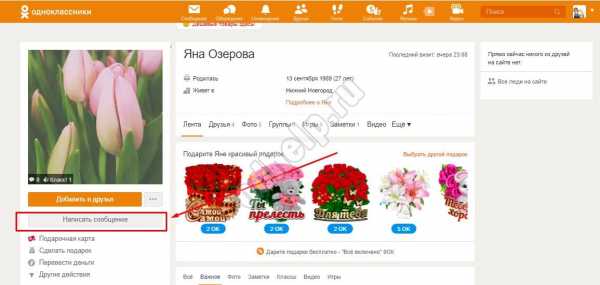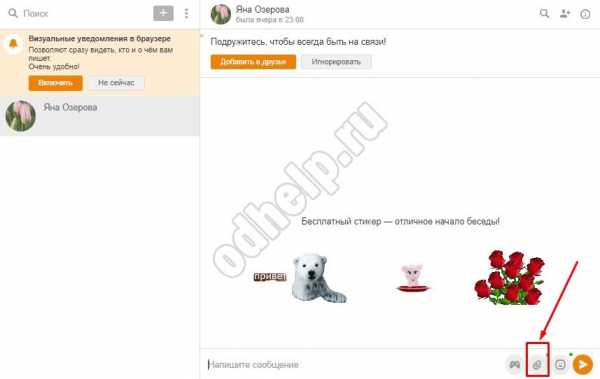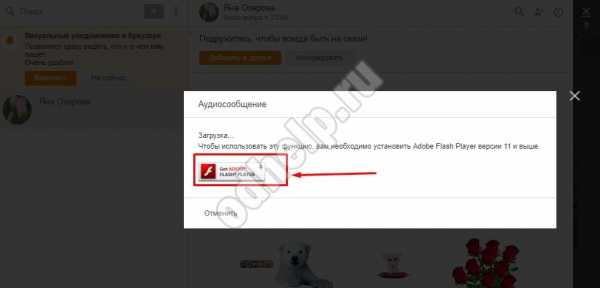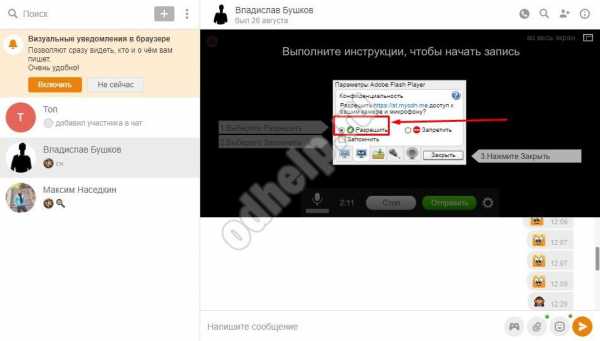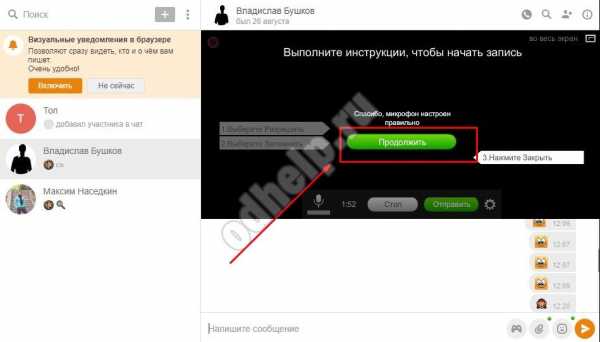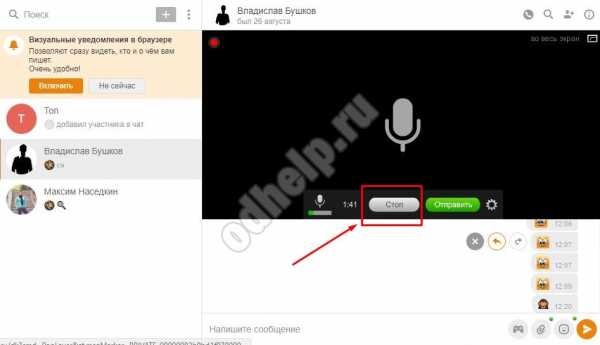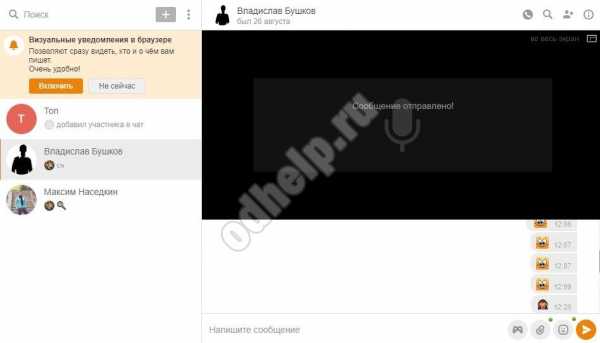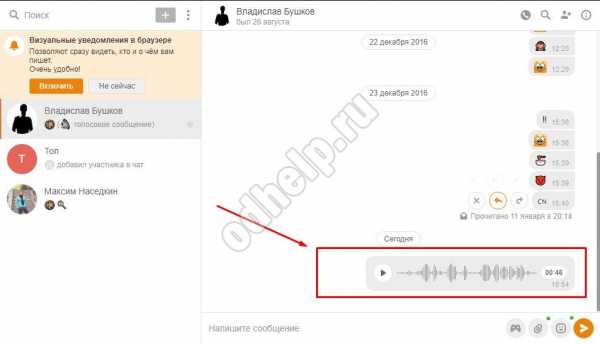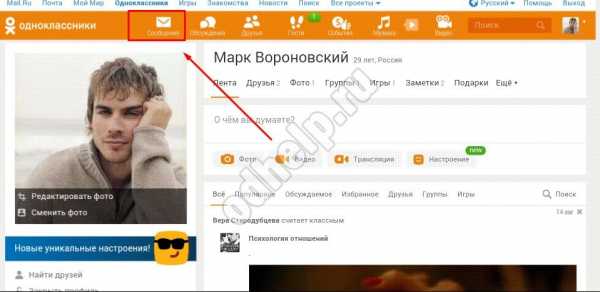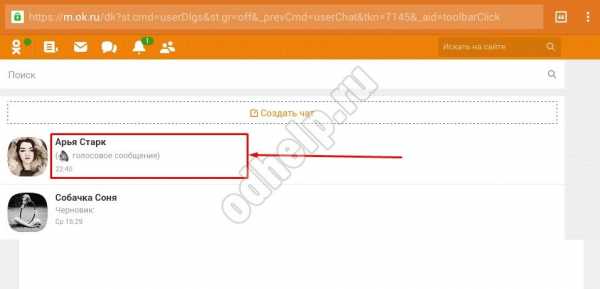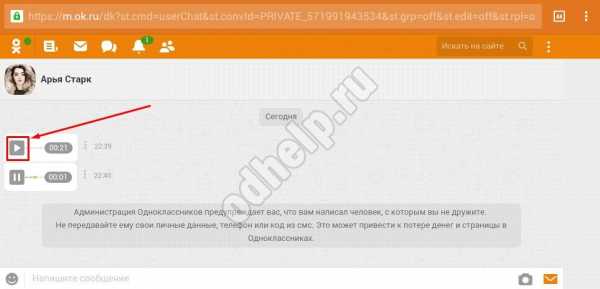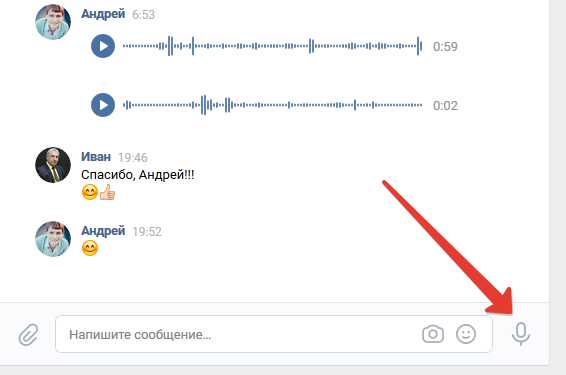Как можно отправить голосовое сообщение ВКонтакте
Сегодня мы затронем вопрос отправки голосовых сообщений покажем как можно отправить голосовую запись в вк с компьютера или мобильного телефона айфон или андроид. В этой статье вы научитесь и узнаете как можно записать, прослушать и отправить голосовые смс в вконтакте, разберем список основных проблем пользователей, которые могут случиться, рассмотрим всем плюсы и минусы использование передачи информации такого типа.
В 21 век технологии не стоят на месте, и с каждым годом технологии развиваются все стремительнее и все быстрее входят в нашу жизнь, параллельно с развитием технологии совершенствуется и способы передачи информации. Не так давно мы учились писать смс медленно набирая текст на кнопочках телефона, а теперь мы можем спокойно говорить и передавать такие сообщения, как это сделать вы узнаете из нашей статьи.
Как отправить голосовое сообщение вконтакте.
Содержание статьи (навигация)
Что такое сообщения записанные голосом мы объяснять вам не будем, но постараемся привести и разобрать основные преимущество и недостатки.
Для начала давайте разберемся зачем нам нужны голосовые сообщения в вк и в чем их основное преимущество перед обычными смсками разберем все плюсы и минусы.
Функция отправки голосовых сообщений в социальной сети вконтакте появилась уже много лет назад, но большинство обывателей крайне редко пользуется данной функцией, к плюсам использования таких смс можно отнести:
- Скорость передачи информации — теперь не нужно набирать километры текста все можно проговорить и отправить другу.
- Удобство использования- вам больше ненужно ставить дополнительных программ как скайп, ватс ап, вайбер и тд все уже интегрировано в социальную сеть.
- Голос и эмоции собеседника — больше ненужно гадать написано или сказано было с сарказмом юмором или насмешкой интонации голоса собеседника все скажут сами.
- Экономия времени — больше не нужно останавливаться или отвлекаться за рулем что бы прочитать текст.
Минусы — к минусам можно отнести, наверное, только одно- данные записи рекомендуется прослушивать в наушниках или в помещениях где вас и вашего собеседника точно не услышать для избежания казусов.
Привести и плюсов и минусов можно намного больше, однако мы выделили только основные, которые затрагивают большинство пользователей социальной сети.
Как записать и отправить голосовое сообщение в вк с компа(компьютера).
В последнее время функцией отправки голоса стали пользоваться не только молодежь, но и более зрелые пользователи социальной сети вконтакте понимая огромные преимущества которые перед обычным набором текста.
Что такое голосовые смс в вк вы уже узнали теперь давайте разберем как сделать и послать голосовое смс в вк на компьютере (далее просто комп).
- Перейти в диалоги. Первое что необходимо сделать это перейти в диалоги и найти собеседника которому вы хотите отправить вашу звукозапись.
- Текст и микрофон. Далее вам необходимо проверить подключено ли к вашему компу звукозаписывающие устройство, и заранее продумайте текст который вы хотите рассказать вашему другу.

- Разрешить сайту вконтакте использовать ваш браузер.
- Записать голосовое сообщение. В левом нижнем углу рядом со смайликом вы увидите микрофон. Снизу вы увидите таймер который показывает сколько секунд длится ваша запись.
- Вы можете прослушать перед отправкой, мы настоятельно рекомендуем это делать чтобы не отправить лишнего.
Вот видите вот так очень просто можно сделать, записать и отправить голосовое смс в вконтакте через компьютер.
Как в вк отправить голосовое сообщение с телефона.
Записать и отправить смску голосом в вконтакте с телефона или планшета , не важно андроид у вас или аппл айфон, айпад так же просто как и с компьютера:
- 1)Составьте в уме, то что вы скажите вашему знакомому.
- 2)Перейдите в раздел сайта мои сообщения и найдите в нижнем правом углу микрофон.
- 3)Нажмите и удерживайте кнопку в приложении и запишите ваши мысли.
- 4)Как только вы отпустите кнопку ваше сообщение автоматически отправится собеседнику.
- 5)Важное отличие, при использовании мобильного телефона для отправки таких смс отправится сразу.
Вот так просто вы можете записать и переслать голосовое смс вконтакте с мобильного телефона айфона или андроид или даже с планшета или айпада
Теперь давайте рассмотрим основные проблемы и ошибки с которыми вы можете столкнутся и найдем пути их решения
Голосовые сообщения в вк не работают, что делать.
Давайте разберем самые основные часто встречающиеся проблемы. Если вы столкнулись с проблемой и не знаете почему в вк не отправляются звуковые сообщения с мобильного телефона:
- Первое что нужно сделать это проверить есть ли на вашем устройстве интернет соединение, далее можно попробовать обновить приложение.
- Если это не помогает то попробуйте пере установить приложение.
- Если вы нажимаете на значок микрофона и у вас выскакиевает окно с ошибкой проверьте разрешения на использование микрофона у приложения, для этого перейдите в настройки- приложения- разрешения- найдите вк и посмотрите есть ли у вас доступ к микрофону.
Теперь давайте рассмотрим проблемы которые у вас могут возникнут с отправкой голосовых смс в вк с компьютера:
Первое что самое часто встречается это отсутствует, не исправен или не подключен микрофон. Вы можете проверить его работоспособность попытавшись записать все что угодно посредством стандартной функции звукозаписи винды.
Так же очень часто бывает что на пк или ноутбуке просто выгорел порт попробуйте переключить его в другой порт.
Если вы уверены что микрофон работает то возможно у вас софтовые глюки вот как от них можно избавиться:
- Перезагрузить страницу.
- Проверить в настройках что у вас включен ли он у вас.
- Проверьте драйвера на звуковую карту и в случае необходимости обновите их.
- Попробуйте отправить такое смс в другом браузере.
- Проверить в вашем браузере что у вас есть разрешение на использование звукозаписывающего устройства если нет то сайт вконтакте будет писать:«в вашем браузере запрещен доступ к микрофону для сайта vk.com».
Чтобы исправать эту ошибку :
- Перейдите в настройки вашего браузера.
- Основные настройки.
- Пролистайте в самый низ и найдите дополнительные настройки.
- Личные данные.
- Настройки контента.
- Ищите пункт Microfon и просто разрешите сайту вконтакте использовать его или добавить в исключение сайт вк.
- Или можно проще скопируйте строчку chrome://settings/content/microphone
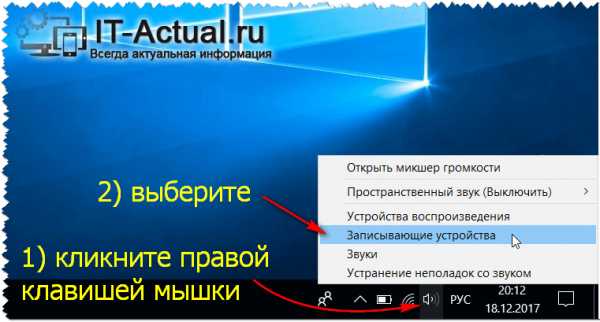
Мы надеемся вам понравилась наша статья, если у вас есть комментарии, замечания или дополнения, будем рады вашим комментариям.
allvk.net
Как на ВК отправить любое аудио (звук) как голосовое сообщение – простой способ без программ
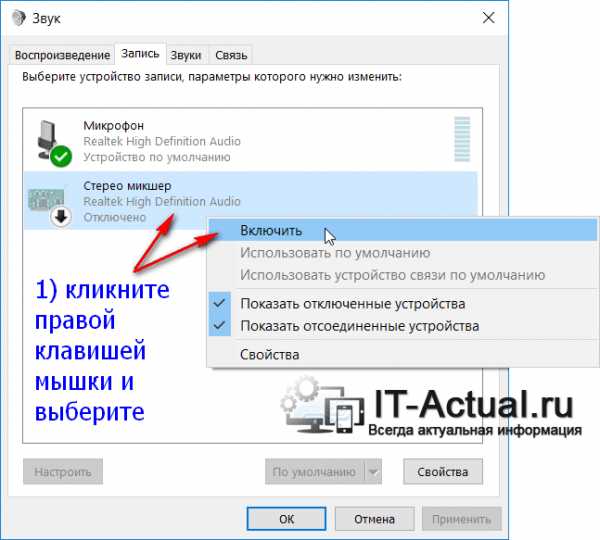 Приветствую!
Приветствую!
Социальная сеть Вконтакте действительно объединяет людей, позволяет им общаться. И если раньше это было возможно только с помощью текста, то теперь ещё и с помощью голосовых сообщений. Прогресс на лицо.
И данный функционал на Вконтакте можно использовать не только для передачи своего записанного голоса, но и вообще любых аудиоданных: будь то музыкальная композиция, аудиодорожка из какого-либо видео, шуточное послание и т.д.
И данная статья поможет вам в этом. В ней мы расскажем о способе, который реализовывается с использованием системных возможностей компьютера, без скачивания и задействования какого-либо стороннего программного обеспечении.
Передаём любой аудио сигнал в качестве голосового сообщения на Вконтакте
Данный способ основан на переключении источника аудио, с которого производится запись аудио потока в системе – с микрофона, на стерео микшер. Возможно, звучит это слегка сложно, но по факту данное действие весьма легко осуществляется. И об этом мы и расскажем в этом простом пошаговом руководстве, которое с лёгкостью может быть воспроизведено в любой популярной версии Windows (10, 8, 7, Vista) и с которым справится даже новичок.
- Первым делом нам необходимо открыть системное окно, в котором осуществляется переключение записи звукового потока. Для этого наведите курсор мыши на иконку регулировки звука, нажмите по ней правой клавишей мышки и выберите пункт Записывающие устройства.

- Высветится системное окно Звук с открытой вкладкой Запись. В нём имеется Стерео микшер.
Примечание: если у вас отсутствует Стерео микшер
Если ранее вы им не пользовались, то он вовсе отключен. Чтобы его включить, наведите на него курсор и осуществите клик правой клавишей мышки. В появившемся меню нажмите по пункту Включить.

Включив его, вам необходимо назначить его использование системой по умолчанию. Для этого опять кликните по нему правой клавишей мыши и в выведенном меню нажимайте поочерёдно по пунктам Использовать по умолчанию и Использовать устройство связи по умолчанию
В итоге на микшере должна загореться зелёная галочка, которая ранее была на другом устройстве. Визуально это должно выглядеть как на приведённом изображении.

Более данное окно нам не потребуется, его можно закрыть, нажав клавишу OK.
- Теперь запустите мультимедиа проигрыватель, в примере это будет по умолчанию имеющийся в системе Windows Media. В нём включите воспроизведение аудио файла, который должен быть отправлен в качестве голосового сообщения на Вконтакте.
Стоит сказать, что не имеет значения, какой проигрыватель будет использоваться, и какой контент в нём будет проигрываться аудио или видео.
Далее в браузере (в примере используется браузер Google Chrome) откройте страницу переписки Вконтакте и нажмите на изображение микрофона.

Если вы ранее не пользовались данной возможностью, то браузером будет запрошено разрешение на доступ к микрофону – предоставьте его.

- И так, всё готово. Процесс записи должен пойти, о чём должна свидетельствовать изменяющаяся диаграмма.

Для её окончания необходимо нажать на кнопку с изображением красного квадрата, что находится рядом с диаграммой.
Вы можете прослушать записанный аудио поток и отправить его в чат, как если бы это было голосовое сообщение.
На этом всё. Согласитесь, что это достаточно просто и что также немаловажно – безопасно. Не надо использовать никакие сторонние программы, вводить данные для входа и прочее.
it-actual.ru
Как отправить любую аудиозапись в виде голосового сообщения для Вконтакте » Miped.ru

Данная статья будет интересна тем людям, которые не знают как удивить своих друзей в социальной сети Вконтакте. С обновлением данной соц.сети появилась возможность записывать свой голос и сразу же отправлять его собеседнику, но что если я вам раскрою секрет, в котором мы сможем всего за пару минут сделать любое аудио (музыка, книга и т.д.) в голосовую запись, которая визуально ничем не отличается?
1) Для начала, нужно иметь уже скачанный mp3 файл для передачи.
2) Переходим в онлайн конвертер.
3) Жмем «Открыть файлы», выбираем наше аудио.
4) Тип клацаем — ogg и жмем «Конвертировать».

5)Скачиваем полученный файл.
6) Переходим на офф.сайт VK Utils.
7) Жмем на зелёненькую кнопочку «Скачать бесплатно».
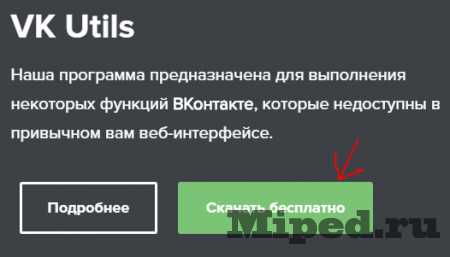
8) Запускаем программу и входим в свой аккаунт VK.com.
9) Заходим в раздел «Отправить аудио как голосовое сообщение».
10) Вводим ID друга, которому хотим отправить и жмем «Проверить».
11) Если всё прошло успешно, появится кнопка «Загрузить» — нажимаем.
12) Выбираем нашу аудиозапись, подтверждаем..
13) Видим, что друг получил именно звуковое сообщение. Можно проверить, нажав F5 в диалогах, что мы обманули Вконтакте.
miped.ru
Как отправить голосовое сообщение Вконтакте
Skip to content- Главная
- Новости Вконтакте
- Карта сайта
- О сайте
Поиск по сайту
Search for:- Часто задаваемые вопросы
- Личная страница
- Как создать страницу
- Полная версия ВК
- Мобильная версия ВК
- Приложение Вконтакте для телефонов
- Как выйти из ВК со всех устройств
- Как скрыть страницу
- Как удалить страницу
- Как восстановить страницу
- Как купить аккаунт
- Как создать фейк-страницу
- Продажа товаров и услуг со страницы
- Профиль Вконтакте: вопрос — ответ
- Как узнать сколько дней я в ВК
- Когда была создана страница в ВК
- Сколько людей зарегистрировано в ВК
- Оформление страницы
- Как красиво оформить страницу
- Как включить тёмную тему
- Какой должна быть страница
- Что написать в графе «Деятельность»
- Что написать в графе «Интересы»
- Что написать в графе «О себе»
- Что написать в графе «Любимая музыка»
- Что написать в графе «Любимые цитаты»
- Как назвать фотоальбом
- Где сделать сигну
- Как вернуть старый дизайн на ПК
- Настройки
- Как написать в техподдержку ВК
- Как изменить имя/фамилию
- Как изменить логин (почту)
- Как включить тёмную тему
- Как привязать электронную почту
- Как изменить пароль
- Как изменить номер телефона
- Как отвязать номер от страницы
- Как поменять язык
- Как увеличить шрифт/масштаб
- Как узнать id
- Как изменить id (короткий адрес)
- Как скопировать ссылку страницы
- Как изменить возраст
- Как указать страну и город
- Как указать место жительства
- Как указать место работы
- Как отправить любой файл
- Как пользоваться документами
- Как загрузить гифку в ВК
- Как настроить импорт фотографий из Instagram
- Как пройти верификацию
- Подумайте о безопасности своей страницы
- Виджет для добавления веб-страницы в закладки
- Фотографии
- Скотобаза — сборник частных фотографий
- База приватных фото
- Слайд-шоу из фотографий
- Как указать место на фото
- Как поменять фото
- Как изменить миниатюру
- Как сделать фото с веб-камеры
- Как посмотреть актуальные фото
- Как удалить фото
- Настройка импорта из Instagram
- Сохранённые фотографии Вконтакте
- Как найти человека по фото
- Какие фото я лайкнул
- Как удалить фотоальбом
- Онлайн-фотошоп Вконтакте
- Фотоприложение Snapster
- Как отметить друзей на фото
- Картинки, на которых можно отметить друзей
- Посты | Записи
- Как поставить лайк (мне нравится)
- Подписка на лайки
- Как сделать репост (рассказать друзьям)
- Как восстановить удалённую запись
- Архив записей в ВК
- Как не сесть за репост
- Показать сначала интересные записи
- Постер для текстовых записей
- Отдам даром за репост
- Записи, понравившиеся друзьям
- Как отменить голос в опросе
- Счётчик просмотров записей
- Как получать уведомления о новых записях
- Как поставить статус
- Как написать статью
- Как написать на стене
- Как изменить запись
- Как скрыть записи на своей стене
- Как сделать хэштег
- Актуальные темы
- Как отложить запись
- Лучшее время для постинга
- Как закрепить запись на стене
- Маркет-платформа в ВК
- Как продвигать запись
- Рекламная карусель
- Как найти популярные записи
- Как предложить новость в группе
- Как удалить записи со стены
- Умная лента новостей
- Как очистить ленту новостей
- Какие записи я лайкнул
- Комментарии
- Ветки комментариев
- Сортировка комментариев
- Как комментировать записи от имени группы
- Как изменить комментарий
- Как скрыть комментарии от друзей
- Как скопировать ссылку на комментарий
- Как удалить комментарий
- Как посмотреть комментарии в группе
- Как видеть комментарии друзей
- Как включить оповещения в группе
- Доступ | Взлом
- Что делать, если взломали страницу
- Как восстановить страницу
- Как защитить страницу от взлома
- Двухфакторная аутентификация
- Как посмотреть историю активности
- Как скачать данные о себе в ВК
- Что делать, если ВК не работает
- Что делать, если не воспроизводится музыка
- В ваш аккаунт был выполнен вход через…
- The page you are looking for is temporarily unavailable. Please try again later
- Ошибка Вконтакте: веб-страница недоступна
- Как зайти в ВК, если доступ закрыт
- Блокировка ВК в Украине
- Как узнать, у кого я в чёрном списке
- Как сидеть в ВК без интернета
- Как читать чужие сообщения
- Как разморозить страницу
- Как заблокировать человека
- Сколько нужно жалоб, чтобы заблокировали страницу
- Как ограничить доступ к странице
- Как узнать, у кого я в чёрном списке
- Как пожаловаться на группу
- Как спецслужбы получают данные
- Сообщения | Переписка
- Как написать сообщение
- Как поставить на таймер сообщение
- Как написать в ВК если ограничен доступ
- Как ответить на сообщение
- Как посмотреть начало переписки
- Как оставить сообщение непрочитанным
- Как отправить пустое сообщение
- Как изменить сообщение
- Как отправить голосовое сообщение
- Как скачать голосовое сообщение
- Как сохранить сообщение из ВК
- Как изменить голос в голосовых сообщениях
- Как позвонить пользователю
- Как написать самому себе
- Как перенести строку
- Как сохранить сообщения
- Как найти сообщение
- Как переслать сообщения
- Как включить проверку орфографии
- Рассылка сообщений
- Шаблоны сообщений
- Статистика сообщений
- Как удалить сообщения (переписку)
- Как скрыть диалог
- Как восстановить сообщения
- Ссылка на подозрительный сайт
- Как сократить ссылку
- Друзья | Подписчики
- Как формируется список друзей
- Как убрать друга с верхней позиций списка друзей
- Как видеть комментарии друзей
- Новые друзья у друзей: как отследить?
- Как добавить родственников
- Список «Общие друзья»
- Как найти человека (людей)
- Как посмотреть, кого добавил друг
- Как скрыть комментарии в новостях друзей
- Как найти человека в ВК по номеру телефона
- Как найти возможных друзей
- Как добавить много друзей (подписчиков)
- Как посмотреть исходящие заявки
- Скрипт для одобрения всех заявок в друзья
- Сколько друзей можно добавить за сутки
- Как добавить человека в закладки
- Как скрыть друзей
- Как посмотреть скрытых друзей
- Как заблокировать человека
- Как ограничить доступ к странице
- Как удалить человека из друзей
- Как удалить подписчиков
- Как узнать на кого я подписан
- Как узнать, кто удалился из друзей
- Календарь дней рождения друзей
- Уведомление о дне рождения
- Гости | Поклонники
- Как посмотреть гостей страницы
- Как узнать, кто заходил на страницу
- Как посмотреть статистику страницы
- Как посмотреть на страницу со стороны
- Отношения
- Как познакомиться с девушкой в ВК
- Что написать девушке в ВК
- Темы для разговора с девушкой в ВК
- О чём поговорить с девушкой в ВК
- Как заинтересовать девушку в ВК
- Девушка не отвечает на сообщения в ВК
- Бывшая пишет в ВК: что делать?
- ВК участниц шоу «Беременна в 16»
- Приватность
- Настройки приватности
- Как убрать личную информацию
- Как не сесть за репост
- Как закрыть профиль в ВК
- Как открыть профиль в ВК
- Как посмотреть закрытый профиль в ВК
- Как скрыть истории
- Как скрыть комментарии в ленте
- Как архивировать записи
- Как быть невидимым
- Как всегда быть онлайн
- Как отключить оповещения
- Как поставить/скрыть семейное положение
- Как скрыть новости от друзей
- Как скрыть диалог
- Как скрыть записи со своей стены
- Как скрыть страницу
- Как скрыть группы
- Как скрыть друзей
- Как посмотреть скрытых друзей
- Как изменить возраст
- Как убрать дату рождения
- Как узнать возраст и дату рождения
- Как скрыть аудиозаписи
- Как скрыть видеозаписи
- Как заблокировать человека
- Как запретить писать сообщения
- Как ограничить доступ к странице
- Как удалить своих подписчиков
- Как избавиться от капчи
- Как удалить игры
- Смайлы | Стикеры
- Как вставить смайл в статус/коммент/пост
- Расшифровка смайликов
- Как перевернуть смайлик
- Как сделать текст/смайлик ссылкой
- Бесплатные стикеры Вконтакте
- Как подарить стикеры
- Аудио | Видео
- Как добавить аудиозапись
- Аудиозаписи 2.0 — нововведения
- Подкасты Вконтакте
- Подписка на музыку
- Бесплатный доступ к музыке
- Как скрыть аудиозаписи
- Как добавить видеозапись
- Как скачать видео с ВК
- Как отключить безопасный поиск
- Конструктор видео Вконтакте
- Бот для распознавания музыки
- Прямые трансляции
- Как создать прямую трансляцию
- Программа OBS для прямых трансляций
- Как скрыть видеозаписи
- VK Live — приложение для прямых трансляций
- Как отметить друзей на видео
- Как скачать музыку и видео с ВК
- Как поставить музыку в статус
- Не воспроизводится музыка
- Беседа | Конференция
- Как создать беседу
- Управление беседой
- Как удалить человека из беседы
- Как сделать ссылку на беседу
- Как закрепить сообщение в беседе
- Как узнать id беседы
- Как удалить беседу
- Как выйти из беседы
- Как вернуться в беседу
- Как упомянуть человека в беседе
- Денежные переводы в беседе
- Фотоальбомы
- Как создать альбом
- Как назвать альбом
- Личная страница
online-vkontakte.ru
Как написать смс голосом Копилка эффективных советов
Как написать смс голосом в своем телефоне
Любой владелец мобильного телефона сталкивался с ситуацией, когда нет возможности написать нужную SMS. Обычно этому способствует две причины: нехватка времени и не комфортность условий для написания. А если вспомнить о приближающейся зиме, и о вечно мерзнущих пальчиках на морозе, то за такую возможность ухватятся многие. Как написать смс голосом, если очень нужно?
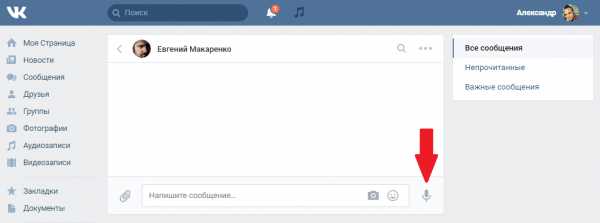
На помощь придет Google и его приложение «Write SMS by voice». Скачать и установить приложение можно [urlspan]здесь[/urlspan].
Как заявляют разработчики приложения, скачав приложение, вы получите одни плюсы и преимущества. И на самом деле, описание возможностей просто завораживает. Смотрите сами:
- Вы можете писать сообщения голосом и редактировать полученный текст
- Приложение распознает словарь (просто скажите “запятая” и приложение напишет “,”)
- Выбрать получателя или вписать номер можно также голосом
- Режим непрерывного распознавания – распознавание продолжается до тех пор, пока вы сами его не остановите
- Полезная функция отмены последнего действия не позволит потерять ваши результаты
- Смайлики? Есть!
- В приложении вы можете контролировать свои входящие и исходящие сообщения
- Вы можете ответить на любое входящее сообщение в два клика
- Есть счётчик длинны сообщения
- Настраиваемые уведомления
- Отправить можно не только смс (отправляйте ваши сообщения через электронную почту, Bluetooth, Facebook и другие приложения)
- Быстрый и удобный интерфейс
- Приятный дизайн
- Больше чем 70 языков распознавания
На первый взгляд кажется, что мы нашли идеальное средство для отправки SMS-сообщений, не вытаскивая руки из кармана))) Но стоит почитать отзывы тех, кто уже попробовал пользоваться этим приложением, и хочется проверить все минусы самостоятельно.
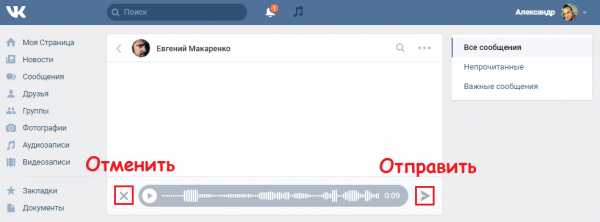
Во-первых, мы уже настолько привыкли ко всему бесплатному, что требование подключить полную версию программы за деньги, многими воспринимается в штыки. И это, замечу, справедливо. Полная версия позволяет пользоваться приложением без рекламы.
Во-вторых, большая группа людей не ожидала, что для отправки сообщений нужен интернет. Согласитесь, что не у всех есть интернет в телефоне постоянно, а обычную смс можно отправить и без доступа к интернету.
В-третьих, есть пользователи, которые хотели, чтобы это приложение могло отправлять SMS не только на телефон, но и в ватсапе, одноклассниках или вконтакте. Шикарно, конечно же, но желание клиента — закон!
Однако, очень справедливо будет заметить, что многим очень понравилось, как работает Write SMS by voice, и особенно, как ловко распознает русскую речь. Так и хочется сказать: «До чего дошел прогресс…» То есть все слова и знаки препинания приложение распознает на отлично! Наверняка вам понравится и функция «Осторожное распознавание», когда программа вам предложит на выбор несколько слов.
Посмотрите официальный релиз приложения и сделайте свои выводы. Небольшая ремарка: все же выводы сделать можно лишь после того, как попробуешь программу в действии:
Разработчики активно изучают отзывы пользователей для того, чтобы улучшить функциональность приложения, и сделать его максимально удобным для нас.
Как пользоваться?
Сейчас в приложении существует три вкладки: сообщения, основной режим и настройки, для переключения между ними можно использовать горизонтальные жесты. Для пролистывания смс можно воспользоваться кнопкой в нижней части экрана.
В основном режиме Вы можете начинать набирать СМС, для активации голосового ввода нажмите на значок микрофона внизу экрана и начинайте надиктовывать текст по 3-4 слова. Также Вы сможете вставить смайлики в сообщение или отредактировать его после окончания ввода. После набора не забудьте ввести имя или номер адресата. Также в настройках можно добавить свои смайлы или отредактировать словарь.
У многих пользователей приложение вызвало просто не передаваемый восторг. Понравилось все: отличное распознавание речи, быстрота реакции, приветливый интерфейс и осознание того, что все это есть в одном приложении.
К какой категории пользователей присоединитесь вы, я пока сказать не могу. Ожидаю вашей реакции и ваших комментариев.
Теперь вы знаете, как написать СМС голосом! ЭТО намного быстрее и удобнее. Мощная, и в тоже время, простая система для написания смс-сообщений может стать для вас незаменимым помощником.
Копилка эффективных советовВ этой же рубрике:
Я согласен на обработку моих персональных данных в соответствии с Пользовательским соглашением kopilkasovetov.com
Как сделать и отправить голосовое сообщение в Одноклассниках?
В социальной сети «Одноклассники» так много интересных и полезных функций, что просто нереально узнать сразу обо всех. Вы можете посылать своим друзьям различные музыкальные композиции, сражаться в одном клане, вместе участвуя в одной игре, просматривать различные видеоролики или даже фильмы, а потом обсуждать их между собой. Но, конечно, ничто не сможет заменить голоса близкого человека, его звучания и интонаций… Но, оказывается, здесь возможно и это! Мы расскажем вам, как отправить голосовое сообщение в «Одноклассниках» любому человеку, а также о том, как его можно послушать, если вам пришлют его в ответ!
Как послать голосовое сообщение в «Одноклассниках» другому пользователю?
Эта функция стала доступной для всех пользователей Odnoklassniki.ru сравнительно недавно – с две тысячи четырнадцатого года. Конечно, это чрезвычайно обрадовало всех пользователей – ведь многие из наших виртуальных друзей живут совсем в других городах, а некоторые – даже в других странах. Кстати, сделать голосовое сообщение в «Одноклассниках» с мобильного телефона или планшета можно только в том случае, если на нём установлено одноимённое приложение из Play Market. Также, вы сможете отправлять и принимать аудиосообщения со своего компьютера или ноутбука.
С мобильного телефона
- Откройте приложение «Одноклассники» на своём смартфоне.

- Затем зайдите на страничку человека, которому хотите послать аудиосообщение.
- Коснитесь значка с изображением конверта и подписью «Написать сообщение».

- Вы можете увидеть в строчке для написания текста три значка – скрепку, камеру и микрофон.
- Для того, чтобы записать голосовое сообщение, коснитесь и удерживайте значок микрофона, а в это время говорите то, что хотели. Отпустите значок, когда закончите.

- Теперь у вас есть записанное аудиосообщение. Если вы хотите прослушать его, то дотроньтесь до расположенного слева маленького кружка со стрелочкой в середине. Если вас не устраивает то, как или что было записано, то вы легко можете удалить своё сообщение, нажав на расположенный справа крестик и записать его заново.
- Для того, чтобы послать вашему другу это сообщение, просто нажмите на большой круг с стрелкой внутри, расположенный справа.

Готово! Ваше сообщение отправилось в путь и человек, которому но адресовано, скоро его услышит.
С компьютера
- Зайдите на страницу пользователя, которому хотите написать аудиосообщение.
- Нажмите на находящуюся под фотографией кнопку «Написать сообщение».

- Если с этим человеком вы ранее переписывались, то в открывшемся окне вы сможете увидеть всю предыдущую историю переписки. Внизу будет окошко для ввода текста, а в нём – значок, изображающий скрепку. Кликните по нему.

- На экране появится список возможных действий. Выберите «Аудиосообщение».

- В том случае, если вы собираетесь впервые передать голосовое послание с этого компьютера, то вам будет предложено установить флеш-плеер и предпринять другие действия, следуя указаниям системы. Просто кликайте «Разрешить» на все запросы браузера. Без этого, как известно, нельзя настроить аудиосообщение в «Одноклассниках».

- Если всё сделано правильно, перед вами появится чёрное окошко плеера. Разрешите флеш-плееру доступ к своему микрофону и камере.

- Если вдруг появилась надпись «Ошибка!», не стоит пугаться. Значит, вам просто нужно настроить микрофон. Для этого коснитесь надписи «Настройки», находящуюся в нижнем правом углу данного окна. Там стоит попробовать изменить используемый в данный момент микрофон на любой другой и попробовать снова.
- Нажмите на зелёную кнопку «Продолжить», чтобы начать запись аудиосообщения.

- Теперь вы можете нажать на значок микрофона и проговорить нужную информацию. Для окончания записи используйте кнопку «Стоп».

- Вы увидите окошечко, в котором показаны действия, какие вы можете совершить с записью.

А. «Отправить». Нажав на эту кнопку, вы пошлёте то, что записали, нужному вам адресату. Сайт выдаст вам подтверждение, что файл отправлен.
Б. «Перезаписать». Если вам кажется, что что-то пошло не так, например, вы закашлялись или сказали не совсем то, что хотели, можно воспользоваться данной кнопкой.
В. «Выйти». Сюда следует нажать в том случае, если вдруг вы вообще передумали записывать это послание. При использовании данной кнопки ваша запись будет уничтожена.
- Если вы нажали на «Отправить», то вам сообщать, что это сделано:

- В диалоговом окне вы сможете увидеть свою запись и прослушать её.

Как можно прослушать голосовое сообщение в «Одноклассниках», присланное вам?
А вот как прочитать голосовое сообщение в «Одноклассниках», присланное вам? Это совсем просто и, кстати, способы для компьютера и телефона совсем не отличаются. Также, такое сообщение можно прослушать и на смартфоне, даже если на нём не установлено приложение «Одноклассники».
- Откройте сообщения, нажав на соответствующий значок.

- Вы увидите список тех, кто писал вам за это время. Коснитесь нужного имени.

- Теперь вы можете видеть аудиосообщения, присланные вам. Для того, чтобы их прослушать, просто нажмите на стрелочку, которая изображена вначале аудиосообщения.

Теперь вы точно всё знаете про голосовые сообщения и, несомненно, поспешите разнообразить своё общение с их помощью. Мы надеемся, что эта статья была для вас полезна, а если вопросы всё же остались – задавайте их нам, пользуясь приведённой ниже формой для комментариев.
odhelp.ru
Как отправить голосовое сообщение ВКонтакте с компьютера и телефона
Для многих социальная сеть ВКонтакте – это, в первую очередь, мессенджер. В ней у каждого человека собрана масса контактов – друзей, знакомых, приятелей по бизнесу, коллег и так далее. С каждым из них время от времени может потребоваться вступить в переписку, как персональную, так и групповую.
Функциональность сообщений ВКонтакте растет с момента запуска социальной сети. Сначала можно было отсылать только просто текст, потом были добавлены стикеры и смайлы, и одним из последних нововведений стали голосовые сообщений. В рамках данной статьи рассмотрим, зачем они нужны, а также как их отправлять.
Оглавление: 1. Зачем нужны голосовые сообщения ВКонтакте 2. Как отправить голосовое сообщение ВКонтакте - Как отправить голосовое сообщение ВКонтакте с компьютера - Как отправить голосовое сообщение ВКонтакте с телефона
Зачем нужны голосовые сообщения ВКонтакте
Голосовые сообщения ВКонтакте – это удобный способ коммуникации между пользователями. По сути, пользователь записывает свой голосов, отправляет его, и собеседник прослушивает данное сообщение в любое удобное время.
У такого метода общения есть несколько явных преимуществ. Во-первых, человек может слышать голос собеседника, чтобы бывает важно. Во-вторых, отправить голосовое сообщение зачастую гораздо проще, чем написать текст, например, если находишься за рулем или идешь по дороге.
Есть у голосовых сообщений и некоторые минусы. Чтобы их прослушать требуется больше интернет-трафика, что может быть критично для пользователей, например, если они подключены к мобильной сети. Кроме того, голосовые сообщения не всегда удобно слушать. Если разговор между людьми ведется на интимные темы, с трудом такие сообщения можно будет прослушать на улице или в другом публичном месте, для этого придется воспользоваться наушниками.
Как отправить голосовое сообщение ВКонтакте
Мобильная социальная сеть ВКонтакте пользуется популярностью, как на компьютерах, так и на мобильных устройствах. Рассмотрим, как отправить сообщения голосов в ВК можно через браузер или через официальное мобильное приложение для Android и iOS.
Обратите внимание: Речь ниже пойдет именно об официальном мобильном приложении ВКонтакте. Но при этом многие сторонние программы для использования социальной сети также обладают подобной функциональностью.
Как отправить голосовое сообщение ВКонтакте с компьютера
Чтобы отправить голосовое сообщение ВКонтакте другому пользователю (или группе пользователей) зайдите под свой аккаунт в социальной сети и выполните следующие действия:
- Перейдите в раздел «Сообщения» и раскройте диалог того, кому вы хотите направить голосовое сообщение;
- Далее нажмите на микрофон, расположенный в правом нижнем углу окна диалога;

- Сразу после этого начнется запись сообщения – можно говорить.
Обратите внимание: Если у вас на компьютере отсутствует микрофон (или внешняя гарнитура), то звук записать не получится. Кроме того, может возникнуть сообщение, что для браузера или конкретно социальной сети ВКонтакте запрещен доступ к микрофону. Это можно исправить в настройках браузера. - Когда запись сообщения будет завершена, нажмите на красную кнопку «Стоп»;
- Далее отправьте сообщение собеседнику.
Обратите внимание: Перед тем как отправлять сообщение, вы можете его прослушать. При необходимости сообщение можно удалить.
Как отправить голосовое сообщение ВКонтакте с телефона
Официальное мобильное приложение ВКонтакте поддерживает возможность отправки голосового сообщения. Чтобы это сделать:
- Зайдите в приложение ВКонтаке на мобильном устройстве на операционной системе Android или iOS;
Обратите внимание: Предварительно обязательно убедитесь, что приложение ВКонтакте на мобильном устройстве обновлено до последней версии. - Далее зайдите в диалог с пользователем, которому вы хотите отослать сообщение;
- Зажмите иконку микрофона, расположенную в правом нижнем углу и начните говорить. Когда сообщение будет сказано, отпуске кнопку, после чего оно автоматически будет отправлено.

Обратите внимание: Если вы в процессе записи голосового сообщения приняли решение его отменить, сделайте свайп влево.
Подобным образом можно отправлять сообщения не только лично пользователям, но и в сообщения группы.
Загрузка…okeygeek.ru